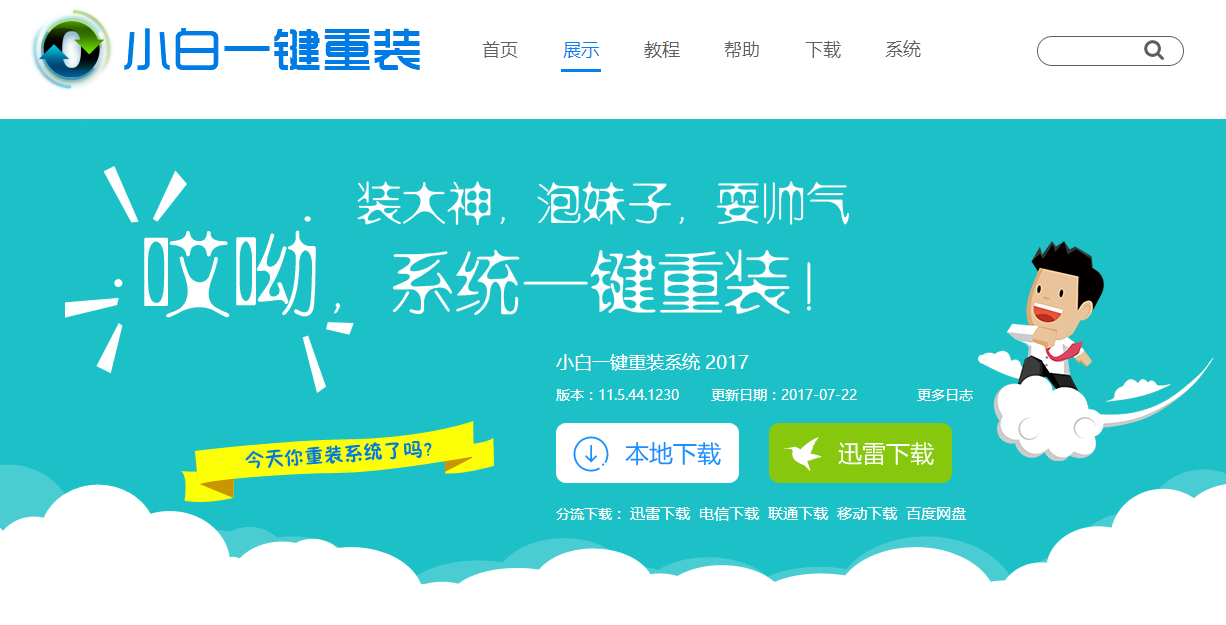u盘不仅是非常好用的可移动硬盘,必要的时候还可以制作成启动盘用来修复或者重装系统。有网友想要给自己的电脑系统重装,但是不知道u盘如何重装系统。今天小编就给大家演示一个简单的u盘pe启动盘重装系统教程。
具体步骤如下:
1、先找来一台可用的电脑,关闭上面的杀毒软件,下载安装下载火(xiazaihuo.com)一键重装系统工具并打开,插入一个8g以上的空白u盘,选择开始制作。

2、选择需要安装的系统,点击“开始制作”。

3、等待制作完成后,点击快捷键大全查看需要安装的电脑主板的启动快捷键是什么,然后拔掉u盘。

4、u盘插入需要重装的电脑,并重启电脑快速断续的按启动热键进入快速启动界面,选择带USB开头的u盘启动项回车键进入。
老电脑u盘安装xp系统的详细步骤教程
虽然xp系统已经逐渐退出市场了,但是也用部分用户还是使用xp系统,比如政府机构、印刷行业等等.那么如何使用U盘安装xp系统呢?接下来就是小编的主场了,让我来告诉大家吧.

5、在这里选择“启动win10x64PE(2G以上内存)”回车键进入。
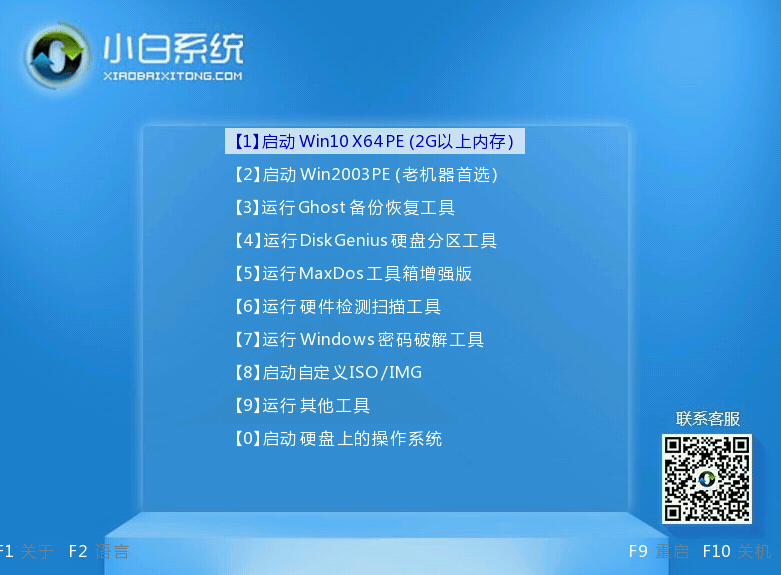
6、pe内,打开下载火(xiazaihuo.com)装机工具选择需要安装的系统执行安装,目标分区选择“C盘”。

7、等待系统安装完成后,拔掉u盘重启电脑。

8、等待重启电脑,期间可能重启多次,进入到系统界面即表示安装完成。

以上便是借助下载火(xiazaihuo.com)一键重装系统工具制作u盘启动盘进pe系统内重装的具体操作,有需要的小伙伴可以参照教程去下载安装使用。
以上就是电脑技术教程《详解u盘pe启动盘重装系统教程》的全部内容,由下载火资源网整理发布,关注我们每日分享Win12、win11、win10、win7、Win XP等系统使用技巧!教你u盘做启动盘重装系统教程
有小伙伴的电脑系统出现故障问题想要u盘重装系统,但是不知道u盘如何重装系统.我们可以借助工具给u盘做启动盘,下面小编给大家分享一个简单的制作u盘启动盘重装系统教程.